
Mündəricat:
- Addım 1: Lazımi materiallar
- Addım 2: Dövrə İnkişafı
- Addım 3: Doldurma lövhələri ilə 3 düymlük kvadrat qutu düzəldin
- Addım 4: Anahtarı düzəldin
- Addım 5: Dairə üçün Doldurma Lövhələrində Yuvaları götürün
- Addım 6: Əsas Zarları bitirin
- Addım 7: Zar üçün Açı yoxlayın
- Addım 8: Arduino Proqramı
- Addım 9: MIT App Inventor -da Tətbiq yaratmağa başlayın
- Addım 10: MIT App Inventor -un əsasları
- Addım 11: Wall-E və EVE İlk Ekranı
- Addım 12: Oyun Ekranı
- Addım 13: Oyuna Başlama Blokları
- Addım 14: Mavi Diş Bağlantısı
- Addım 15: Addım Şərtləri və Hərəkət
- Addım 16: Rəng Dəyişdirmə və Zar Görüntüsünü Dəyişdirmə
- Addım 17: Oyunu bitirin
- Addım 18: Tətbiq yaradın
- Addım 19: Android -də oyun oynayın
- Addım 20: Süngər qatını kəsin
- Addım 21: Məxmər parça ilə örtün və nöqtələr yapışdırın
- Addım 22: Oyunla əylənin
- Müəllif John Day [email protected].
- Public 2024-01-30 07:44.
- Son dəyişdirildi 2025-01-23 12:54.




Zar oyunu fərqli bir üsula malikdir
1) Taxta və ya pirinç zarlarla ənənəvi oynamaq.
2) Mobil və ya pc tərəfindən təsadüfi olaraq yaradılan zar dəyəri ilə mobil və ya kompüterdə oynayın.
Bu fərqli üsulda zərləri fiziki olaraq oynayın və sikkəni mobil və ya PC -yə köçürün. İnternet mağazasında kiçik bir bluetooth zar tapa bilərik. Ancaq burada bu oyuncağı Toddler üçün yumşaq oyuncaq kimi istifadə olunan və gənclər üçün Bluetooth zər kimi istifadə olunan bir çox məqsəd üçün istifadə edirik.
Ayrıca bluetooth zarları üçün bir Android oyun dəstəyi inkişaf etdirin. MIT App ixtiraçısından təlimat vermək üçün kiçik bir tətbiq hazırlamaq üçün istifadə edirəm. Burada "Qara Delik və Kosmik Gəmi" (İlan və Merdiven kimi) bir oyun adını necə inkişaf etdirdiyimi və oyunçunun adını Wall-E və EVE olaraq necə inkişaf etdirdiyimi, "Qara Delikdə və Kosmik Gəmidə DUVAR-E və EVE" olaraq necə izah edəcəyimi ətraflı izah edirəm. hətta bluetooth zarları ilə belə bu oyunu oynaya bilərsiniz. Yalnız oyun inkişafı üçün birbaşa 9 -cu addıma keçin.
Addım 1: Lazımi materiallar




Tələb olunan materiallar
1) Arduino Nano - 1 Xeyr.
2) MPU6050 - Üç Eksenli Gyro Akselerometr Modulu - 1Xeyr
3) HC05 Bluetooth Modulu - 1 Xeyr.
4) ON/OFF Düyməsinə basın - 1 Xeyr.
5) 9V batareya - 1 Xeyr.
6) 9V batareya konnektoru - 1 ədəd.
7) Düz PCB.
8) Kişi Dişi başlıq sancaqları.
9) Oluklu taxta.
10) Süngər.
11) Məxmər parça.
Addım 2: Dövrə İnkişafı




Arduino layihələri üçün dövrəni inkişaf etdirmək mənim üçün həmişə çox maraq doğurur. Burada çox sadə bir əlaqə.
Vin üçün enerji təchizatı 9V batareyadan AÇMA/KAPAMA düyməsi ilə verilir.
Həmişə HC05 -i Arduino Tx, Rx -ə bağlayıram, amma burada bu layihədə D4, D3 -ə bağlıdır və qoşulmaq üçün proqram seriyası olaraq istifadə edirəm. Dəyişmənin səbəbi, dövrəni zarın içərisinə yığdıqdan və kodu dəyişdirdikdən sonra, HC05 -i dövrədən çıxara bilməz, əgər hc05 varsa kodu yükləyə bilməz. Pin 4, 5 olaraq dəyişdirin.
MPU6050 Vcc və GND Nano 5V və GND -yə qoşulur. MPU6050 SDA -nı A4 -ə və SCL -ni A5 -ə qoşun.
Mümkün qədər kiçik bir qalxan düzəldin. MPU6050 -ni istənilən istiqamətdə düz vəziyyətdə saxlayın. İndi dövrə hazırdır. Nümunə proqramı ilə yoxlayın və bucağı hesablayın.
Addım 3: Doldurma lövhələri ilə 3 düymlük kvadrat qutu düzəldin




Tək qatlı oluklu taxtadan istifadə edərək 3 düym X 3 düym X 3 düymlük bir qutu hazırlayın. Bir qutu hazırlamaq çox asandır, bir çox yol. Nümunə yaratmaq və fevikol (saqqız) ilə yapışdırmaq üçün tək vərəqdən istifadə edirəm. Bir tərəfi açıq saxlayın. Qutu doldurmaq üçün 3 düym X 3 düymlük parçaları kəsin, mənim üçün doldurmaq üçün 17 ədəd lazımdır. Bu doldurma parçaları dövrəni eyni vəziyyətdə saxlayır.
Addım 4: Anahtarı düzəldin



Açarı büzməli qutuya düzəldin. Açılışın əks tərəfində qutunun mərkəzini qeyd edin və bir dairə çəkin. Anahtarı tutmaq üçün çuxuru kəsən pin istifadə edin. İndi doldurulmuş oluklu parçaları qutuya daxil edin və markerdən istifadə edərək doldurma hissələrindəki delik yerini işarələyin. Doldurma hissələrini çıxarın və işarələnmiş hissələrə yuva salın. və açarın arxa hissəsinin uyğun olub olmadığını yoxlayın.
Addım 5: Dairə üçün Doldurma Lövhələrində Yuvaları götürün



Mərkəzdən çıxın, alınan parçaları yuvaya qoyun, qalan sol və sağ hissələri götürün və dövrə və batareya üçün yuva götürün. Yuva dövrə və batareyanı möhkəm tutmalıdır, lakin asanlıqla çıxara bilir. Arduino usb konnektorunu kənarda saxlayın ki, proqramı dəyişə bilək, zarları açaq. Əsas odur ki, MPU6050 -ni istənilən mövqedə düz tutun. Döngəni çıxarın və yapışdırın (fevikoldan istifadə edirəm) bütün təbəqələri birlikdə qurutun. İndi dövrə tutma hissəsi hazırdır.
Addım 6: Əsas Zarları bitirin




Uzun tel ilə enerji təchizatı naqillərini dəyişdirin. Şalterdən iki tel götürün. Teli yuvadan keçirin və bir ucunu batareya tutucusunun pozitivinə, digər ucunu isə Arduino un Vin -ə qoşun. Batareyanın mənfi hissəsindən birbaşa arduino gnd-ə qədər. Batareyanı bağlayın və batareyanı içəridə saxlayın, indi əsas zar quruluşu hazırdır.
Nömrələri hər tərəfə qələmlə işarələyin. Butten tərəfi 1, əks tərəfi isə 6 -dır. Əsas zar tərəfləri üçün Vikipediyaya müraciət edin və zarda qeyd edin.
Qeyd
Hal -hazırda, zəmini düz olmayan bir tərəfi süngər əlavə edərkən bu tərəfi düzəldir.
Addım 7: Zar üçün Açı yoxlayın

Kart taxtası zarlarını açın və teli arduinoya bağlayın. Nümunə kodundan istifadə edərək MPU6050 -nin XYZ Açısını tapın. Bir təbəqə düzəldin və hər tərəfdən göstərilən bucağı qeyd edin. Oxumağı götürün və hər istiqamətdə bir sıra XYZ yaradın. Bu aralığın istifadə edərək zarın tərəflərini təyin edin.
Addım 8: Arduino Proqramı
Google sürücüsündən Arduino Proqramını buradan yükləyin
Proqramda MPU6050 ilə əlaqə yaratmaq üçün Wire kitabxanasından istifadə edin, HC05 -ə qoşulmaq üçün Proqram Serial Kitabxanasından istifadə edin. Wire kitabxanasından İstək cavabı MPU6050 -dən oxu alın və hesablama ilə XYZ bucağı tapın (hesablamalar vebdən alındı). Bucaq ilə erkən mərhələyə görə zər tərəfini hesablayın. Android -dən, əvvəlcə OK aldığınızda, zar 2 dövrü gözləyin, sonra 3 dəfə cari mövqeyi yoxlayın, əgər mövqe 3 dəfə eyni olarsa, cari tərəfi androidə göndərir. Belə ki, çevrilməklə zar tərəfi androidə göndərilmir.
Addım 9: MIT App Inventor -da Tətbiq yaratmağa başlayın




MIT APP İNVENTORU 2
Gəlin və hesabın qarşısında oturun, çünki bir Android Zar oyunu hazırlamağın vaxtıdır. İki oyunçu ilə ilan və nərdivan oyunu seçirəm.
MIT APP INVENTOR, vizual proqramlaşdırma interfeysi olan bir onlayn android tətbiqetməsidir. Tətbiqi inkişaf etdirmək çox asandır. Şəbəkədə çoxlu kömək mənbəyi tapıldı. Burada oyun inkişafına başlamazdan əvvəl bəzi əsas addımları görürük.
Yuxarıda göstərilən linki açın, App ixtiraçısının veb səhifəsinə keçin. Sol tərəfdəki tətbiq yarat düyməsini vurun və google ilə daxil olun. Google hesabınıza istifadəçi adı və şifrənizi daxil edin və daxil olun. Layihələr siyahınıza gedin. Təlimat vermək üçün çoxlu kiçik tətbiqlər etdim. Yeni layihə yaratmaq düyməsini basın və giriş qutusuna layihənin adını verin və OK düyməsini basın və sizi inkişaf səhifəsinə yönləndirin.
Addım 10: MIT App Inventor -un əsasları



Dizayner ekranı
İnkişaf səhifəsində iki tərəfimiz var, biri dizayner tərəfi və Bloklar tərəfidir. Düyməni basaraq tərəfləri dəyişdiririk. Dizayner görünüşündə bir tərəfi palitradır, digər tərəfi isə xüsusiyyətlər, Komponentlər və Media. Palitradan komponentləri aktiv formaya sürükləyib buraxırsınız. Komponentin xüsusiyyətlərinin xüsusiyyətlərdə verildiyi formada bir komponent seçilərsə, xassələri dəyişdirə bilərsiniz. Komponentlər siyahısında bu layihədə istifadə olunan komponentlər verilmişdir. Komponentlər siyahısındakı adı tıklayaraq komponenti də seçin, adını dəyişdirin və ya altdakı silmək düyməsinə basaraq silin.
Üst tərəfdə bir ekran əlavə et düyməsini tapdınız, düyməni basaraq bir giriş qutusuna yeni ekran adını soruşun, adını daxil edin və OK düyməsini basın, yeni ekran yaradıldı. Layihədəki ekranın siyahısı, dizaynerdə ekranın ekrana keçməsini seçərək ekran əlavə et düyməsinin yanındakı düymədə verilmişdir. Ekranı silmək üçün sil düyməsini basın.
Media Yükləmə faylında və açılan ekranda faylı seçin və yükləmək üçün kompüterdəki faylı seçin və OK düyməsini basın. Layihəyə şəkillər əlavə etmək üçün bu üsuldan istifadə edin.
Bloklar Ekranı
Bloklar ekranında, sol tərəfdə layihəyə əlavə olunan komponentlər verilmişdir. Bileşen adını tıkladığınızda, slayd menyusu bloklardakı komponentlər üçün əmrlərin siyahısını göstərir, sadəcə bu əmri dizayn sahəsinə sürükləyin və bəyənin. Daxili əmrlər və dəyişən bəyannamənin menyusunda ayrıca Buit var.
Addım 11: Wall-E və EVE İlk Ekranı


Kodlamamıza başlayaq. Ənənəvi bir ilan və nərdivandır, mən bunu Blackhole və Space Shep adlandırıram və Blackhole və Space-də oyunçulara Wall-E və Eve adını daxil edirəm.
Ön ekranda Sadəcə başlıq və Çal düyməsi. Oyun düyməsini basaraq oyun ekranına keçin.
Bloklar tərəfində əmri yalnız iki blokda görə bilərsiniz.
Addım 12: Oyun Ekranı



Dizayner ekranı
Dizayner ekranında biri oyun elementləri, digəri isə oyun bitən iki planımız var. Yükləndikdə Oyunun son planını gizləyin. Sonda qalibin (Wall-E və ya EVE) təsviri ilə oyunun bitmə tərzi görünən ilk plan və görünür. Ekranın istiqamətini portret olaraq saxlayın.
Photoshop Photoshop -da 10 X 10 bloklu bir şəkil tərtib edin və şəkildə göstərildiyi kimi 1 -dən 100 -ə qədər olan bütün blokları nömrələyin (ilan və nərdivan oyunu üçün hərəkət). İstədiyinizə görə rəng verin və arxa plan qurun. İlanlar və merdivenler üçün blokları planlaşdırın. Qara dəliyin başlanğıc nöqtəsinin altındakı görüntüyə qara dəlik əlavə edin və bitiş nöqtəsinin üstündəki son görüntünü əlavə edin, hər ikisini qara dəlik nöqtələrində birləşdirin. Space gəmisində alınan nöqtə, bir uzay gəmisinin görüntüsünü üstə və düşmə nöqtəsinə qoyun.
Oyun nizamına bir kətan əlavə edin və Wall-E şəkli olan iki görüntü ruhu əlavə edin və EVE şəkli olan və yalan olaraq görünən xüsusiyyətlər qoyun. Aşağıda Zar üçün şəkil əlavə edin, Mövcud mövqeyi göstərmək üçün etiketli Oyunçu 1 şəkli, Cari vəziyyəti göstərmək üçün etiketli Oyunçu 2 şəkli.
Proqram dəstəyi üçün üç Saat, Notifier və Bluetooth müştəri əlavə edin.
End Layout, qalib şəkli yükləmək üçün bir Şəkil və oyunu yenidən başlatmaq üçün bir düyməni ehtiva edir.
Bloklar Ekranı
Bloklarda, zar görüntüsünü vurarkən Bluetooth -a bağlı deyilsə, təsadüfi Zar üçün kodlaşdırma ehtiva edir, Mavi diş zarından bluetooth zarına bağlanarsa. Oyunçunu zər dəyərinə görə hərəkət etdirin. Yalnız zara 1 qoyduqdan sonra oyuna girin. 1 və ya 6 təkrar oynatma seçimini qoysanız və kosmik gəmi başqa bir təkrarlama apararsa, qara dəlik heç bir təkrar oynatmazsa. 100 -ə ilk çatan qalibdir. Kodlamaya addım -addım baxın.
Addım 13: Oyuna Başlama Blokları

Oyunun başlanğıcında bir prosedur başlanğıc oyunu yaratdım və ekran intialize edildikdə proseduru çağırdım. Prosedurda saatı söndürün və oyunçuların cari vəziyyətini 0 olaraq təyin edin. Kətanda görünən yalançı görüntünü yalançı olaraq təyin edin və oyunun 1 -ci blokuna köçürün. Hansı oyunçunun ilk oyunçuya dönəcəyini təyin edin. Başqa bir prosedur göndərmə əmrinə zəng edin, bu prosedurda bluetooth -a qoşulduqda OK göndərin. yaşıl oynamağa gedən oyunçunun cari fonunu təyin edin.
Addım 14: Mavi Diş Bağlantısı

Arduino ilə əlaqə qurmaq üçün Bluetooth müştəri istifadə edin. Blutooth -da seçim etməzdən əvvəl qoşulmuş bluetooth cihazlarının siyahısı. Seçildikdən sonra seçilmiş mavi dişə vurun və əlaqə yaxşıdırsa, bluetooth düyməsini söndürün və clock3 aktiv edin. Bluetooth vasitəsilə OK əmrini göndərin. Çalışarkən bluetooth -da hər hansı bir səhv olarsa, bluetooth düyməsini aktivləşdirin və saat3 -ü deaktiv edin. Saat 3 taymeri, bağlandıqdan sonra bluetooth -dan alınan məlumatları izləmək üçün istifadə olunur, əgər zər dəyərini alarsa, oyunçu hərəkətinə gedər.
Zar varsa, təsadüfi hərəkət edən zarları vurun və bluetooth -a bağlı olmadıqda bir nöqtə olaraq dayandırın. Saat 2 zar fırlatmaq üçün istifadə olunur və 1 -dən 6 -a qədər təsadüfi ədəd əldə edir.
Saat 1 oyunçunu addım -addım hərəkət etdirmək üçün istifadə olunurdu. Məsələn, 10 və 5 -ə qoyursanız, addım 11, 12, 13, 14, 15 -də addım -addım artırmaq istəyirsiniz. Belə ki, saat 1 bunu idarə edir və sikkəni köçürmə prosedurunu çağırır və postu yoxlayır.
Addım 15: Addım Şərtləri və Hərəkət




İndi zar qoyulur və dəyər alınır və sikkə köçürülür. Və oyunçu ızgarada bir postda. 18 -də deyin.
Movecoin prosedurundan sonra yoxlama hərəkəti yerinə yetirilir. Məsələn, əgər şərtlərin siyahısı (sikkə 18 -dədirsə, sikkəni 45 -ə köçürün və oyunçuya başqa bir dönüş üçün icazə verin) dəlik üçün müdrik kimi tərsinə hərəkət edin və nöqtəni əldə edin. Sonra bu pulu o mövqeyə aparın.
Calcelpos prosedurunda, kətanın enini 10 -a bölməklə və mövcud hüceyrənin sütunu ilə çoxaltmaqla hüceyrənin X və Y mövqeyini tapın. Hündürlüyə görə, hündürlüyü 10 -a bölün və cari hüceyrənin sıra nömrəsini vurun.
Movecoinloc proseduru, oyunçuya görə, oyunçunun sikkəsini Calcelposda hesablanan poza köçürün.
Addım 16: Rəng Dəyişdirmə və Zar Görüntüsünü Dəyişdirmə

Saat2 təsadüfi saya uyğun olaraq işləyərkən zardakı görüntünü dəyişdirin və durduqda cari zarın dəyərini göstərin. Oynamaq istəyən oyunçunun fon rəngini yaşıl, oynamayanları isə dəyişdirin. Bunun üçün prosedur yaradın və hər zar oyununda proseduru çağırın.
Addım 17: Oyunu bitirin



Oyunçunun cari dəyəri 100 olarsa, Oyun prosedurunu sonlandırın. Oyun sona çatma prosedurunda oyun planını gizləyin və bitiş planını göstərin. 1 -ci oyunçu qazandıqda öz imicini göstərir və 2 -ci oyunçunun şəklini gizlədir.
Addım 18: Tətbiq yaradın




MIT AI ŞİRKƏTİNİ oyun mağazasından yükləyin.
Mobil tətbiqetməni açın.
MIT geliştirici veb səhifəsində qurma menyusuna basın və açılan menyuda APP -ə basın (.apk üçün QR kodu göstərin). Bir neçə dəqiqəlik işlənmədən sonra QR kodu göstərilir.
Cib telefonunda MIT tətbiqindəki QR kodunu skan edin və kompüterdəki QR kodunu skan edin və birbaşa proqramı yükləyin və quraşdırmaq üçün icazə istəyin. İcazə verin və proqramı quraşdırın.
Kompüterdə apk faylı istəsəniz qurma menyusuna basın və açılan menyudan APP (Kompüterimə.apk saxla) düyməsini basın. Bir neçə dəqiqəlik işdən sonra kompüterə apk faylını yükləyin.
Addım 19: Android -də oyun oynayın



Bura vuraraq Google Diskdən apk faylını yükləyin
Aia faylını Google Diskdən buraya vuraraq yükləyin
Proqramlaşdırma ilə maraqlanmayanlar üçün linkdən apk faylını yükləyib mobil telefonunuza quraşdırın.
Cib telefonunuzda bluetooth yandırın. Qara dəlik və kosmik gəmi simgesini mobil telefondan vurun. Qarşılama ekranında oynat düyməsini basın.
Mavi diş Zar ilə oynayın
Oyunun aşağı küncündəki bluetooth düyməsini vurun və mövcud mavi dişləri arduino mavi dişini seçin. İndi əlaqə quruldu, zarları plat oyununa yuvarlayın.
Mavi diş zarları ilə oynayın
Ekranın alt mərkəzindəki Zar görüntüsünə vurun və təsadüfi olaraq zar dəyərini yaradın və oyun oynanır.
Addım 20: Süngər qatını kəsin



İndi Zar kart lövhəsindədir və bir neçə dəfə keçə bilməz və bir tərəfdən düyməni basa bilməz. Beləliklə, kart taxtası zarlarına uyğun bir süngər qutusu düzəldin. kart taxtası qutusu 3 inç X 3 inç X 3 düymdür, hər tərəfdən 0,75 düym uzanıram. Beləliklə, süngər qutusu belədir Süngər qutusu 4.5inch X 4.5inch X 4.5inch. Songe qutusu mərkəzdədir, buna görə uğursuz olarsa batareyanı dəyişə bilərik.
Addım 21: Məxmər parça ilə örtün və nöqtələr yapışdırın



Qırmızı məxmər parçam var. Necə ki, kart lövhəsi qutusu 4.5inch X 4.5inch X 4.5inch ölçüdə bir örtük düzəldin və üstünə süngər qutusunu daxil etmək üçün bir ZIP qoyun. 21X25mm çaplı dairələri kəsin və qeyd edildiyi kimi tərəflərə yapışdırmaq üçün parça yapışqan istifadə edin. kart lövhəsində. Süngər qutusunu qapağa daxil edin və sıxın. Hər tərəfdən süngər sayəsində kənardan yandırıb söndürə bilərik. Zarın 1 nömrəli tərəfində zarın 1 və buraxma düyməsini basın, yenidən basın və zarları söndürün. İndi Zar hazırdır və oyun hazırdır Oynayaq və əylənək.
İki oyunçu oyunu üçün dizayn edirəm, əgər daha çox oyunçu oyunu istəsəniz android proqramını android proqram addımında verilən aia faylını yükləyərək dəyişdirin və MIT App ixtiraçısında açın.
Qeyd:-
Nöqtələri bir və ya iki dəfə yoxlayarkən diqqətli olun. Çünki səhvən 6 və 4 -ü yapışdırıram. Yalnız şəkil və oyundan sonra görürəm və ikisini 6 -dan çıxararaq 4 -ə yapışdırıram.
Addım 22: Oyunla əylənin

Uşaqlar yumşaq oyuncaqlar ilə oynamağı sevirlər və yumşaq oyuncaqla oynasanız daha əyləncəlidir. Yumşaq oyuncaq zarları vasitəsilə digərləri də əyləncəlidir. Uşağım bluetooth zar etməzdən əvvəl bu oyunu çox sevir, bizimlə oyunu dəfələrlə oynayır. Belə əyləncəli əşyalarla uşaqlarla əylənin.
Bu layihədə iştirak etməkdən çox zövq alıram. Eyni sözləri təkrar edirəm, bu layihədən bəzi yeni şeylərə söykənirəm, hiss edirəm ki, bu layihəni oxuyarkən kiçik bir şey də öyrənəcəksiniz. Oxuduğunuz üçün hamınıza təşəkkür edirəm.
Tövsiyə:
ST Visual Cosmic STM8 Compiler ilə İnkişaf etdirin: 11 addım

ST Visualın Kosmik STM8 Kompilyatoru ilə Qurulması: Windows 10 ilə ST Microelectronics (ST) -dən STM8 mikrokontrolörlərini proqramlaşdırmaq üçün İnteqrasiya İnkişaf Mühitini (IDE) belə qururam. Bunun düzgün olduğunu iddia etmirəm, amma yaxşı işləyir. mənim üçün. Bu Təlimat kitabında bir kimi görünəcək
E -zar - Arduino Die/zar 1 -dən 6 Zar + D4, D5, D8, D10, D12, D20, D24 və D30: 6 addım (şəkillərlə)

E -zar - Arduino Die/zar 1 -dən 6 Zar + D4, D5, D8, D10, D12, D20, D24 və D30: Bu elektron qəlib hazırlamaq üçün sadə bir arduino layihəsidir. 1 -dən 6 -ya qədər zar və ya 8 xüsusi zardan 1 -i seçmək mümkündür. Seçim sadəcə fırlanan bir kodlayıcını çevirməklə edilir: Bu xüsusiyyətlər: 1 ölmək: böyük nöqtələr göstərmək 2-6 zar: nöqtələr göstərmək
Öz PS4 Remapper dəstinizi inkişaf etdirin: 4 addım
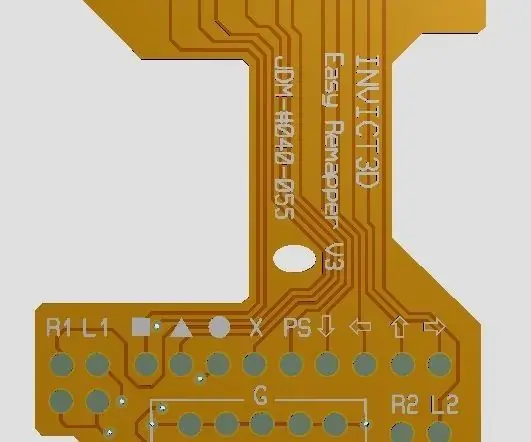
Öz PS4 Remapper dəstinizi inkişaf etdirin: Remapper dəsti FPC düzeni dizaynını tərs mühəndislik edərək öz PS4 Remapper Kitinizi hazırlayın. PS4 remapper dəstinin Gerber fayllarını çıxarın. Gerber faylları sizin üçün mövcuddur, yalnız gələnlər qutusunda. Lazım gələrsə, dizayn da dəyişdirilə bilər
Yararsız qutunuzu inkişaf etdirin: 5 addım

Yararsız Qutunuzu Təkmilləşdirin: Bu təlimat, yararsız qutunuzu çox sürətlə reaksiya verərkən necə inkişaf etdirə biləcəyinizi göstərir, buna görə də açarı dəyişdirdikdən sonra barmağınızı çıxarmaq üçün az vaxtınız var
Qulaq monitorlarınızı inkişaf etdirin: 6 addım

Qulaq Monitorlarınızı Təkmilləşdirin: Musiqini sevirsinizmi, DoomMeister sevir. Burada DoomMeister, In In Ear Monitor tipli qulaqlıqlarınızın izolyasiyasını və qulaq arası birləşməsini necə yaxşılaşdıracağınızı sizə göstərəcək. Qulaqlıq tipli qulaqlıqların üstünlüklərindən biri də daha yaxşı isola təklif etməsidir
